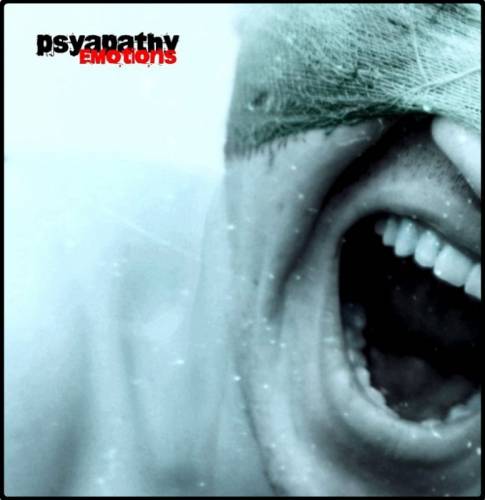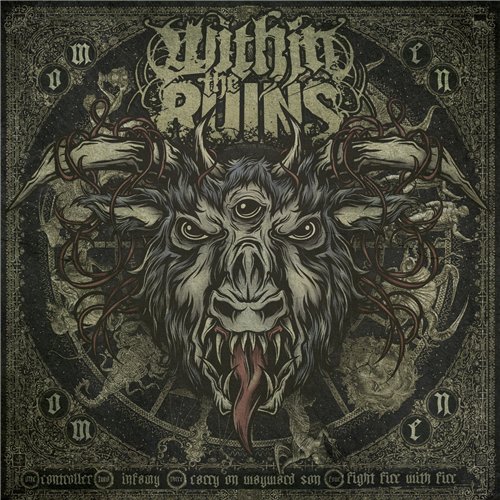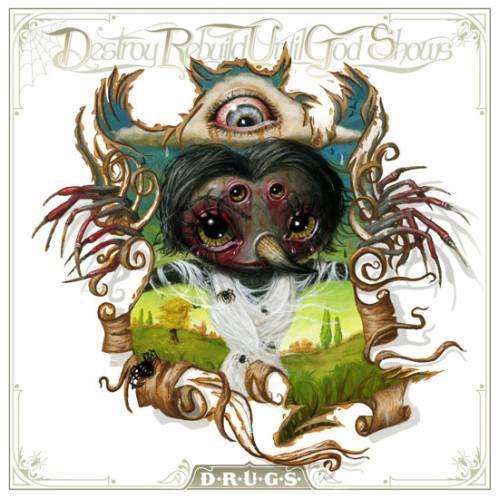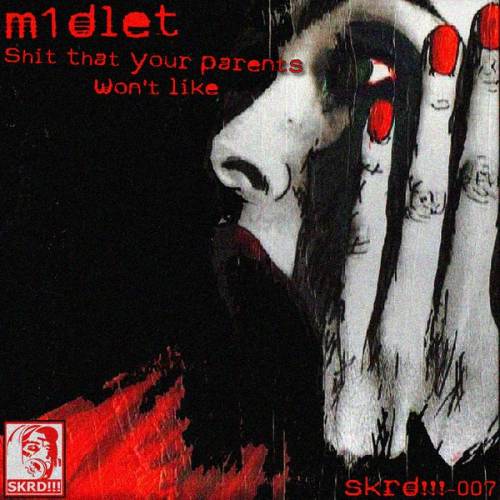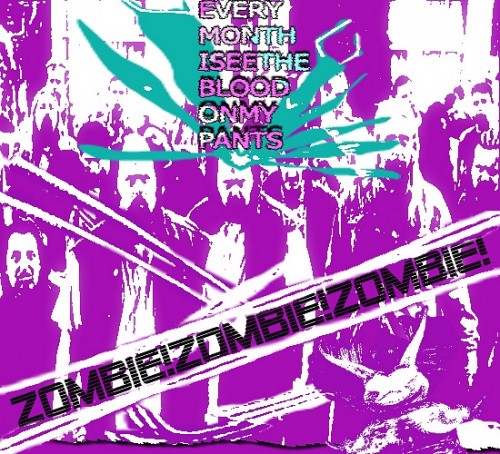В категории материалов: 11
Показано материалов: 1-10 |
Страницы: 1 2 » |
Сортировать по:
Дате ·
Названию ·
Комментариям ·
Просмотрам
Чтобы извлечь из архива файлы, используя графическую оболочку WinRAR,
сначала нужно открыть архив в WinRAR. Это можно сделать несколькими
способами:
1. дважды щёлкнуть левой кнопкой мыши или нажать на файле архива в
оболочке Windows (в Проводнике или на Рабочем столе). Если при установке
WinRAR был связан (ассоциирован) с файлами-архивами (что делается по
умолчанию), то архив будет открыт в WinRAR. Связать WinRAR с архивами
можно и после его установки в диалоговом окне "Интеграция";
Архивы |
Просмотров: 1549 |
Добавил: FoBos |
Дата: 15.02.2011
|
Для обеспечения безопасности от несанкционированного проникновения,
архив можно защитить паролем. Для этого необходимо войти в свойства
архива и в пункте «дополнительно» выбрать функцию «установить пароль».
Архивы |
Просмотров: 2500 |
Добавил: FoBos |
Дата: 15.02.2011
|
Тома — это фрагменты архива, состоящего из нескольких частей. Тома
поддерживаются только в формате RAR, но не ZIP. Обычно тома используются
для сохранения большого архива на нескольких дискетах или других
сменных носителях.
По умолчанию тома RAR получают имена вида 'имя_тома.partNNN.rar', где
NNN — номер тома. Если по каким-либо причинам вас эта схема именования
томов не устраивает, то с помощью ключа -vn можно включить старую схему,
основанную на расширениях файлов, при которой первый том многотомного
архива получает расширение .rar, а расширения последующих томов
нумеруются как .r00, .r01, r02 и т.д. до .r99.
Архивы |
Просмотров: 5225 |
Добавил: FoBos |
Дата: 15.02.2011
|
Тома для восстановления ("Recovery Volumes") - это файлы с
расширением .REV, создаваемые WinRAR для восстановления отсутствующих и
повреждённых томов. Данная технология работает исключительно с
многотомными архивами.
Эта функция может оказаться особенно полезной для резервного
копирования или, например, при отправке многотомного архива в
электронную конференцию или загрузке на FTP-сервер. В подобной ситуации
повторная отправка томов для восстановления может быть более экономной с
точки зрения объёма трафика.
Архивы |
Просмотров: 1377 |
Добавил: FoBos |
Дата: 15.02.2011
|
Формат RAR может содержать специальные данные, в которых записана информация для восстановления файла.
Благодаря этому архив может быть восстановлен даже в случае
физического повреждения носителя (например, царапины на CD/DVD, сбой
флоппи-диска и пр.). К слову сказать, ZIP-формат не содержит такой
технологии.
Для добавления информации для восстановления необходимо следать следующие шаги:
- В графическом интерфейсе WinRAR, при создании
нового архива активируйте опцию "Добавить информацию для восстановления"
("Put Recovery Record") в закладке "Общие" ("General"), меню "Параметры
архивации" ("Archiving Options").
Другой способ включить опцию состоит в указании соответствующей
настройки в профиле WinRAR. В этом случае информация для восстановления
файла будет автоматически записываться при создании или модификации
каждого архива.
- Для добавления "Информации для восстановления" в режиме командной строки вы можете воспользоваться параметром -rr[N], введенным вместе с любой командой создания или модификации архива. Например:
Архивы |
Просмотров: 1725 |
Добавил: FoBos |
Дата: 15.02.2011
|
aДобавить файлы в архив.
Пример:
rar a myarch
В данном примере создаётся или обновляется существующий архив myarch - в него добавляются все файлы из текущего каталога.
c Добавить комментарий к архиву.
Комментарии отображаются во время обработки архива. Длина архивного комментария не должна превышать 62000 байт.
Примеры:
rar c distrib.rar
Комментарии также можно добавлять из заранее подготовленного текстового файла с помощью ключа -z[имя_файла].
Следующая команда добавит в архив комментарий из файла info.txt:
rar c -zinfo.txt dummy
Архивы |
Просмотров: 4188 |
Добавил: FoBos |
Дата: 15.02.2011
|
Чтобы запустить сразу несколько программ после распаковки SFX-архива, следует выполнить следующие действия:
В графическом интерфейсе WinRAR:
- Включите параметр "Распаковать во временную папку" ("Unpack to
temporary folder") в меню "Дополнительные параметры SFX", вкладке
"Режимы" ("Modes"). Этот параметр заставляет SFX-архив создавать
временную папку, распаковывать в неё все файлы, запускать внешнее
приложение, указанное в поле "Запускать после установки" ("Run after
extraction"). После выполнения внешнего приложения временная папка и всё
её содержимое будут автоматически удалены.
- Вместо названия приложения укажите имя BAT или CMD-файла,
содержащего сценарий обработки содержимого SFX-архива. Сценарий, в свою
очередь, может поочерёдно запускать несколько внешних приложений.
Архивы |
Просмотров: 2263 |
Добавил: FoBos |
Дата: 15.02.2011
|
Самораспаковывающийся (SFX, от англ. SelF-eXtracting) архив — это
архив, к которому присоединён исполняемый модуль. Этот модуль позволяет
извлекать файлы простым запуском архива как обычной программы. Таким
образом, для извлечения содержимого SFX-архива не требуется
дополнительных внешних программ. Вместе с тем, WinRAR может работать с
SFX-архивом точно так же, как и с любым другим, поэтому если вы не
хотите запускать SFX-архив (например, когда не можете гарантировать, что
в нём нет вирусов), то для просмотра или извлечения его содержимого
можно использовать WinRAR.
Архивы |
Просмотров: 1309 |
Добавил: FoBos |
Дата: 15.02.2011
|
Эта небольшая статья написана в помощь новичкам, у которых возникают
трудности при распаковки многотомных RAR архивов.Итак, допустим, вы
скачали с сайта несколько архивов и не знаете, что с ними делать. Для
простоты дальнейших разъяснений назовем эти файлы, к примеру:
ЦитатаQuote :
MyArhiv.part1.rar
MyArhiv.part2.rar
MyArhiv.part3.rar
MyArhiv.part4.rar
Архивы |
Просмотров: 6382 |
Добавил: FoBos |
Дата: 15.02.2011
|
Прежде всего, запустите WinRAR. Дважды щёлкните мышью или нажмите
на значке WinRAR. Вы также можете запустить его из меню "Пуск": зайдите
в группу "Программы", потом в группу "WinRAR" и выберите пункт
"WinRAR".
При запуске WinRAR показывает в своём окне список
файлов и
папок в текущей папке. Перейдите в папку, в которой находятся файлы,
предназначенные для архивации. Для изменения текущего диска можно нажать
комбинацию клавиш , воспользоваться списком дисков (под панелью
инструментов), или щёлкнуть на маленьком значке диска в нижнем левом
углу окна. Для перехода в родительскую папку нажмите клавиши или ,
щёлкните на маленькой кнопке "Вверх" (под панелью инструментов) или
дважды щёлкните на папке ".." в списке файлов. Для перехода в другую
папку нажмите , или дважды щёлкните мышью на этой папке. Для перехода в
корневую папку текущего диска нажмите сочетание клавиш .
Архивы |
Просмотров: 2175 |
Добавил: FoBos |
Дата: 15.02.2011
|
|
 Спасибо что посетили данный ресурс, надеюсь, вы найдете то, что вам нужно. Все ссылки работают без регистрации, бесплатно. Все файлы лежат на сторонних серверах, к которым сайт не имеет никакого отношения. Подробнее...
Спасибо что посетили данный ресурс, надеюсь, вы найдете то, что вам нужно. Все ссылки работают без регистрации, бесплатно. Все файлы лежат на сторонних серверах, к которым сайт не имеет никакого отношения. Подробнее... Все материалы, размещенные на сайте, взяты из открытых источников и представлены исключительно в целях ознакомления.Все права на материалы, представленные на сайте принадлежат их законным владельцам. Подробнее...
Все материалы, размещенные на сайте, взяты из открытых источников и представлены исключительно в целях ознакомления.Все права на материалы, представленные на сайте принадлежат их законным владельцам. Подробнее... Если Вы являетесь правообладателем какого-либо материала, ссылка на который размещена на сайте, и не хотели бы чтобы данная инфо-ция рас-лась пользователями без Вашего согласия, то мы будем рады удалить соответствующие ссылки. Связь с нами...
Если Вы являетесь правообладателем какого-либо материала, ссылка на который размещена на сайте, и не хотели бы чтобы данная инфо-ция рас-лась пользователями без Вашего согласия, то мы будем рады удалить соответствующие ссылки. Связь с нами...